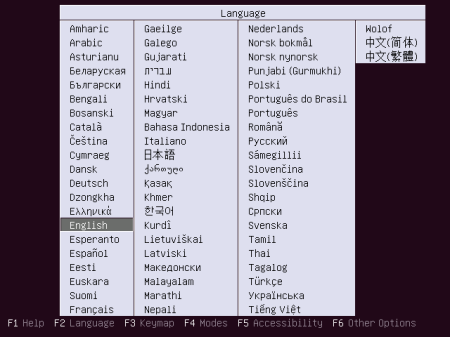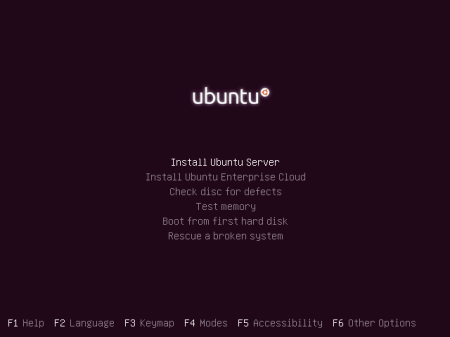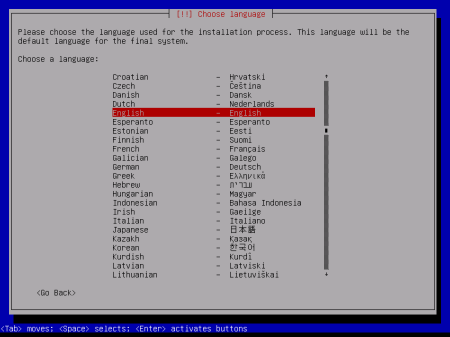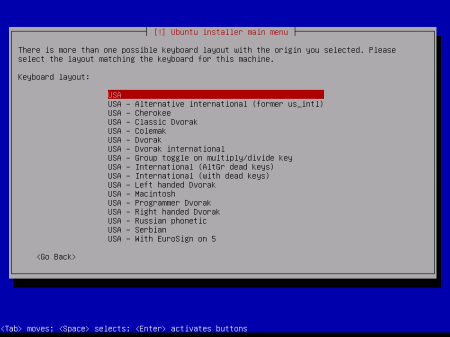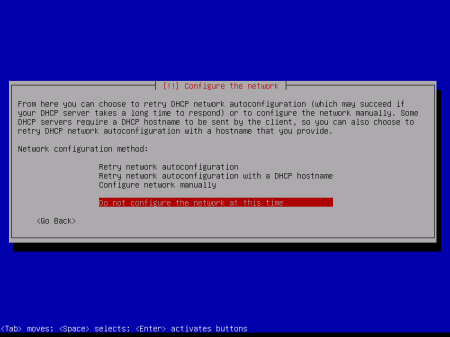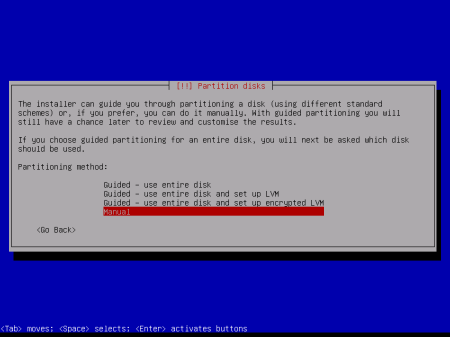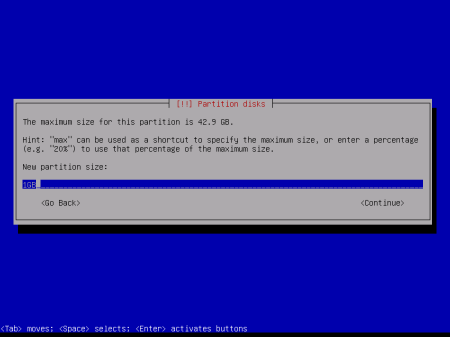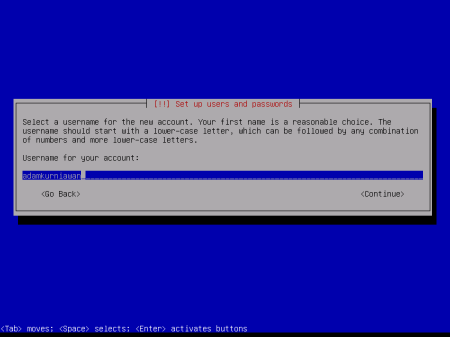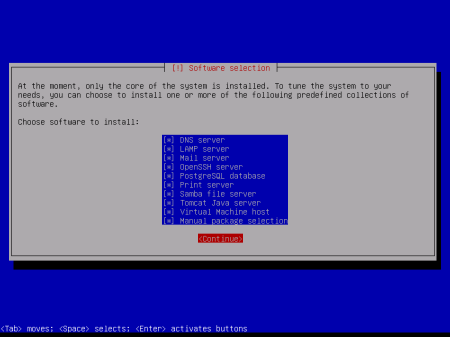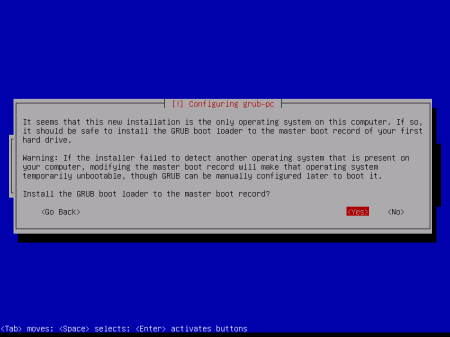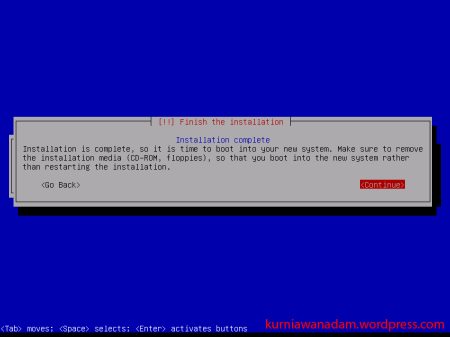Pengembangan Windows 8.1, yang sebelumnya dikenal dengan nama kode Windows Blue, dikabarkan sudah mendekati tahap akhir. Produk ini pun akan hadir tidak lama lagi,
yaitu pada Oktober 2013.
Menurut sumber yang mengaku dekat dengan rencana Microsoft, seperti dikutip dari The Verge, Selasa (13/8/2013), perusahaan tersebut akan melakukan penyelesaian, atau setidaknya merilis versi Release to Manufacturing (RTM), Windows 8.1, tetapi tidak akan melepas sistem operasi baru ini ke pasaran setidaknya hingga bulan Oktober 2013.
Microsoft sendiri sudah berencana untuk merilis versi final Windows 8.1 kepada para rekan dan juga vendor PC di bulan ini juga. Sambil menunggu tanggal perilisan, para rekanan dapat melakukan pengujian driver di sistem operasi tersebut.
Bersamaan dengan waktu rilis Windows 8.1, pasaran gadget akan dibanjiri dengan perangkat berbasis sistem operasi tersebut, termasuk produk dengan layar berukuran 7 hingga 8 inci.
Windows 8.1 sendiri diperkenalkan secara resmi dalam konferensi Build 2013 di San Francisco, Amerika Serikat, pada akhir bulan Juni 2013 yang lalu.
Windows 8.1 mengusung sejumlah perubahan yang bertujuan mengatasi keluhan-keluhan terhadap interaksi dengan pendahulunya, Windows 8.
Microsoft mengadakan kembali tombol "Start" yang sempat absen dari Windows 8. Tombol ini hanya menampilkan layar Start Screen ala "Metro" ketika di-klik, tetapi Microsoft menambahkan beberapa perubahan untuk menunjang fungsi layar tersebut.
Layar lock screen pun tak luput dari perubahan. Kini pengguna bisa memasang slideshow foto, menerima panggilan Skype, dan mengakses kamera langsung dari layar tersebut.
Microsoft juga menambahkan beberapa tutorial agar pengguna tidak kebingungan saat menggunakan sistem operasi ini. Windows 8.1 tersedia sekitar 12 bulan setelah Windows 8 memulai debutnya pada Oktober 2012 lalu.
yaitu pada Oktober 2013.
Menurut sumber yang mengaku dekat dengan rencana Microsoft, seperti dikutip dari The Verge, Selasa (13/8/2013), perusahaan tersebut akan melakukan penyelesaian, atau setidaknya merilis versi Release to Manufacturing (RTM), Windows 8.1, tetapi tidak akan melepas sistem operasi baru ini ke pasaran setidaknya hingga bulan Oktober 2013.
Microsoft sendiri sudah berencana untuk merilis versi final Windows 8.1 kepada para rekan dan juga vendor PC di bulan ini juga. Sambil menunggu tanggal perilisan, para rekanan dapat melakukan pengujian driver di sistem operasi tersebut.
Bersamaan dengan waktu rilis Windows 8.1, pasaran gadget akan dibanjiri dengan perangkat berbasis sistem operasi tersebut, termasuk produk dengan layar berukuran 7 hingga 8 inci.
Windows 8.1 sendiri diperkenalkan secara resmi dalam konferensi Build 2013 di San Francisco, Amerika Serikat, pada akhir bulan Juni 2013 yang lalu.
Windows 8.1 mengusung sejumlah perubahan yang bertujuan mengatasi keluhan-keluhan terhadap interaksi dengan pendahulunya, Windows 8.
Microsoft mengadakan kembali tombol "Start" yang sempat absen dari Windows 8. Tombol ini hanya menampilkan layar Start Screen ala "Metro" ketika di-klik, tetapi Microsoft menambahkan beberapa perubahan untuk menunjang fungsi layar tersebut.
Layar lock screen pun tak luput dari perubahan. Kini pengguna bisa memasang slideshow foto, menerima panggilan Skype, dan mengakses kamera langsung dari layar tersebut.
Microsoft juga menambahkan beberapa tutorial agar pengguna tidak kebingungan saat menggunakan sistem operasi ini. Windows 8.1 tersedia sekitar 12 bulan setelah Windows 8 memulai debutnya pada Oktober 2012 lalu.

 Home
Home













 Kali ini anggaweb96 akan bagikan sebuah tutorial penting bagi
yang menggunakan windows 8 namun resolusi PC-nya tidk mendukung windows
8.
Kali ini anggaweb96 akan bagikan sebuah tutorial penting bagi
yang menggunakan windows 8 namun resolusi PC-nya tidk mendukung windows
8.























 Saya kira cukup sekian bla
bla bla penerangan saya, dan mari kita menuju kepokok
pembahasan.
Saya kira cukup sekian bla
bla bla penerangan saya, dan mari kita menuju kepokok
pembahasan.